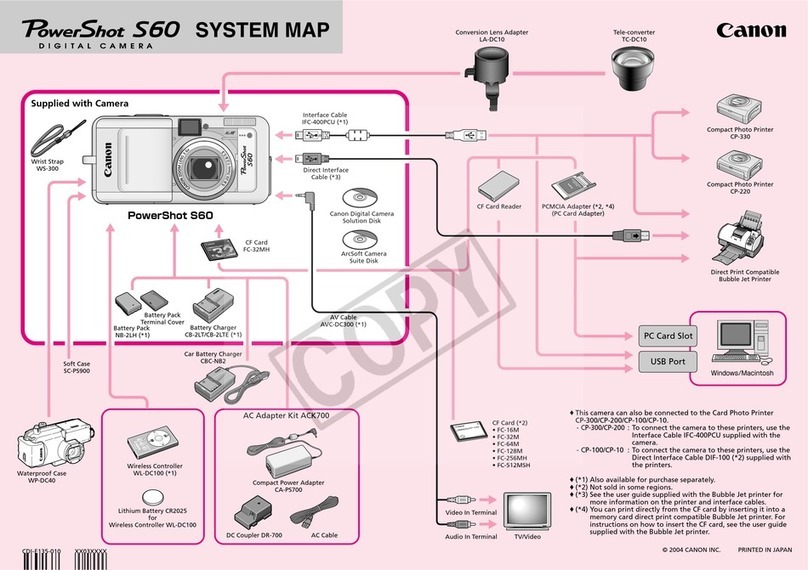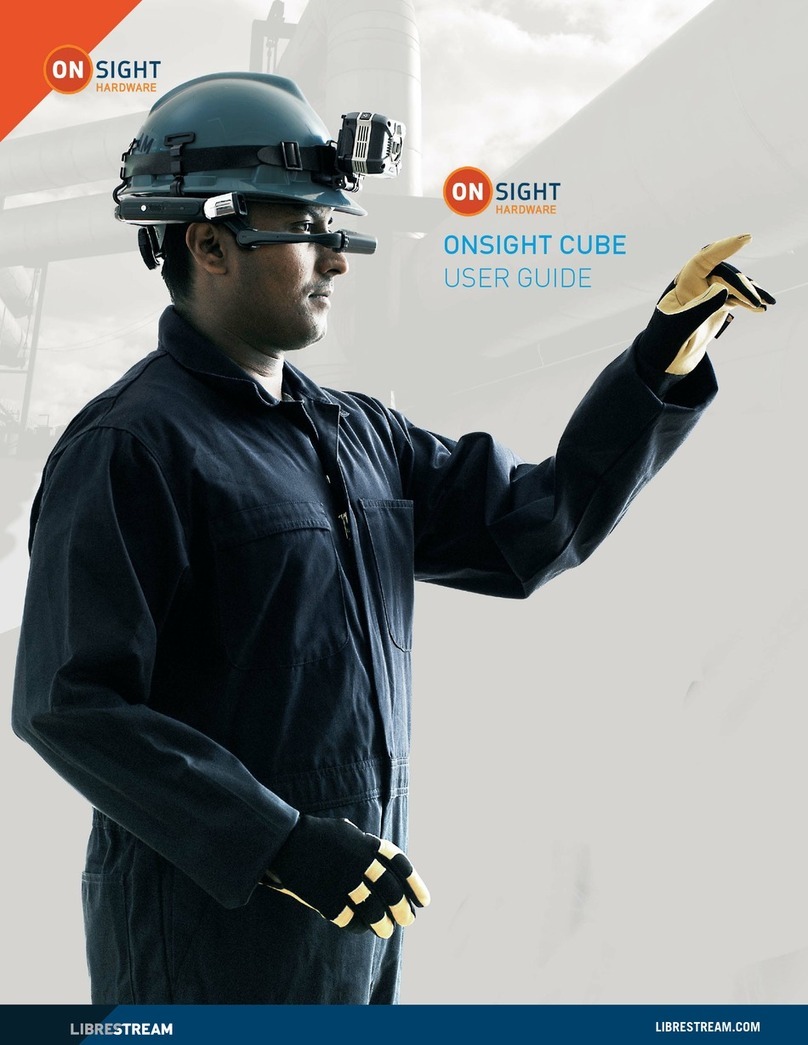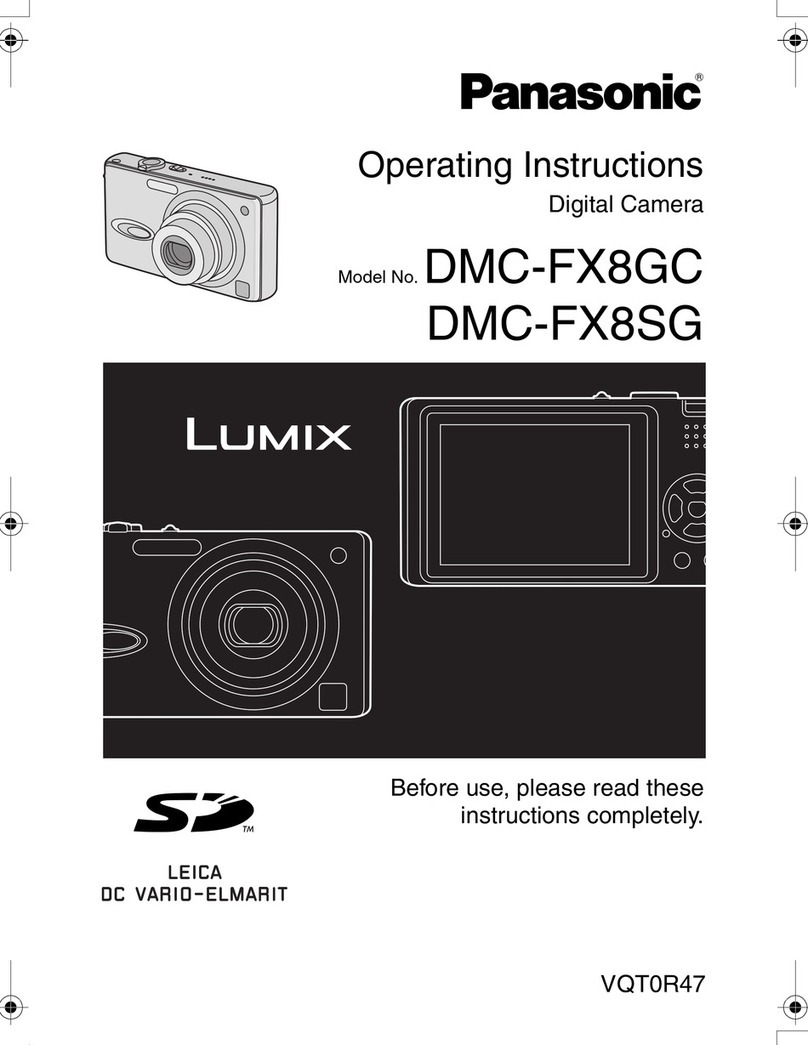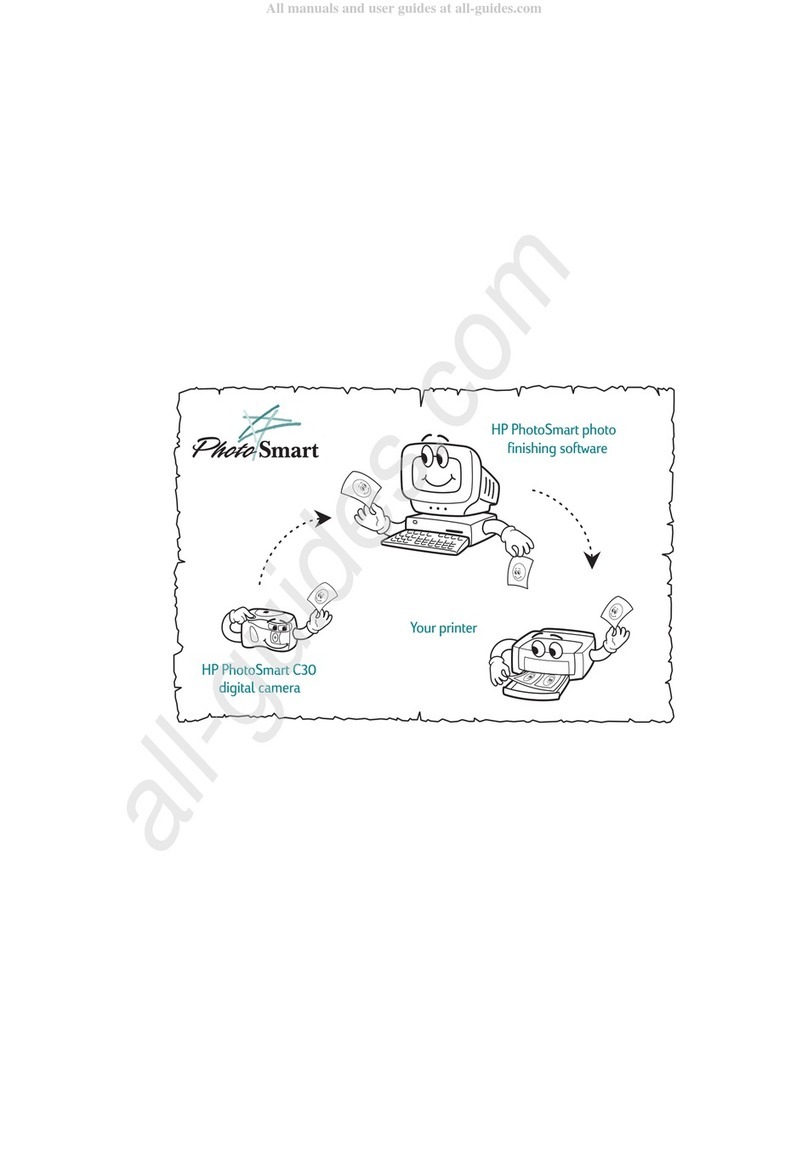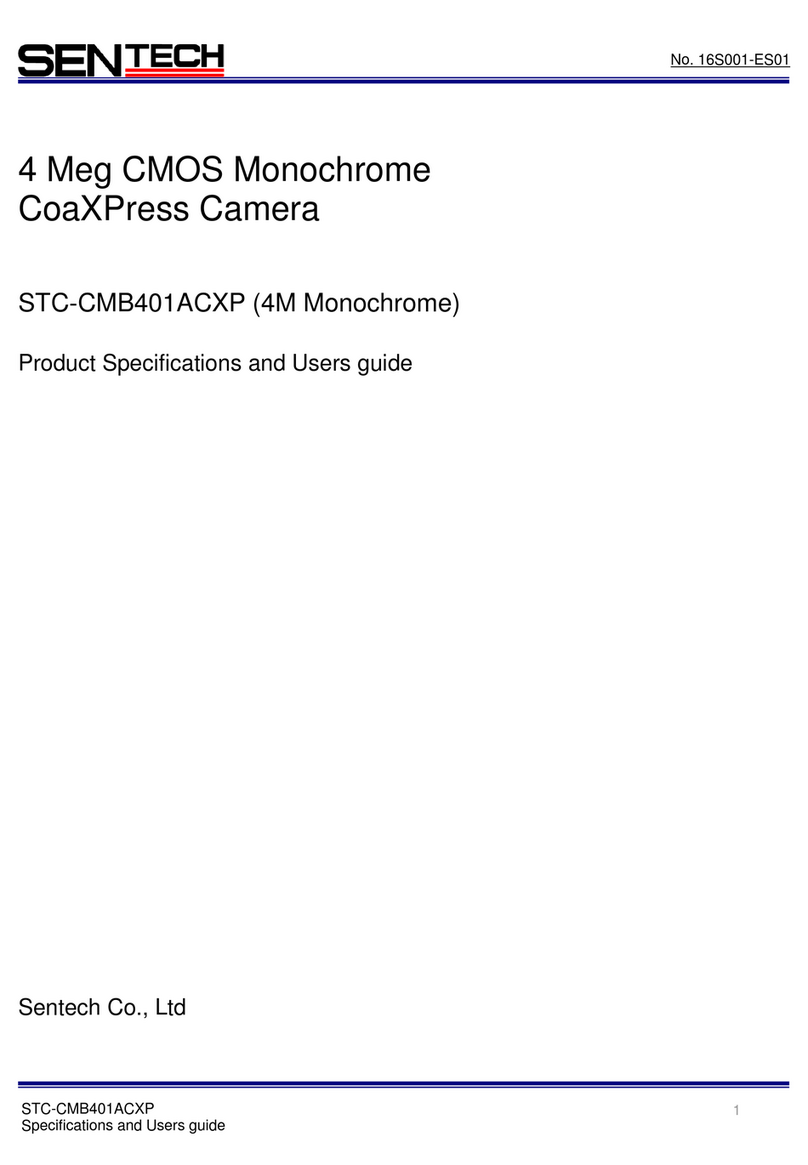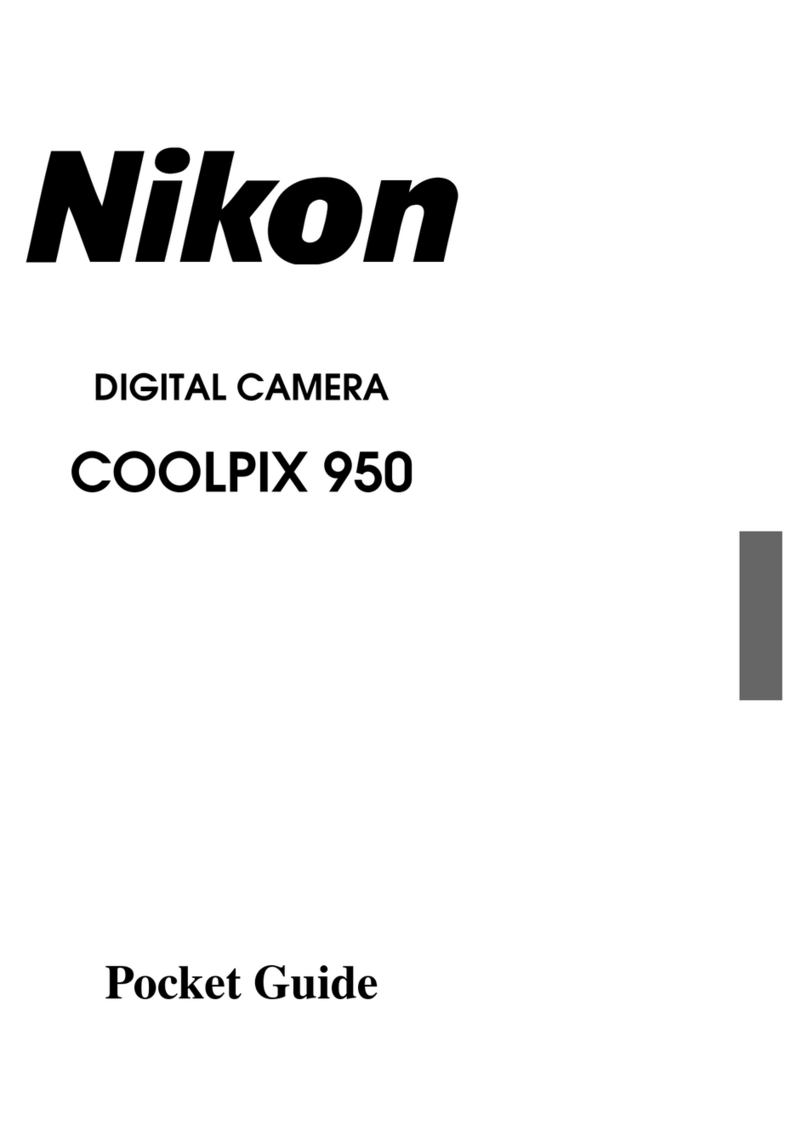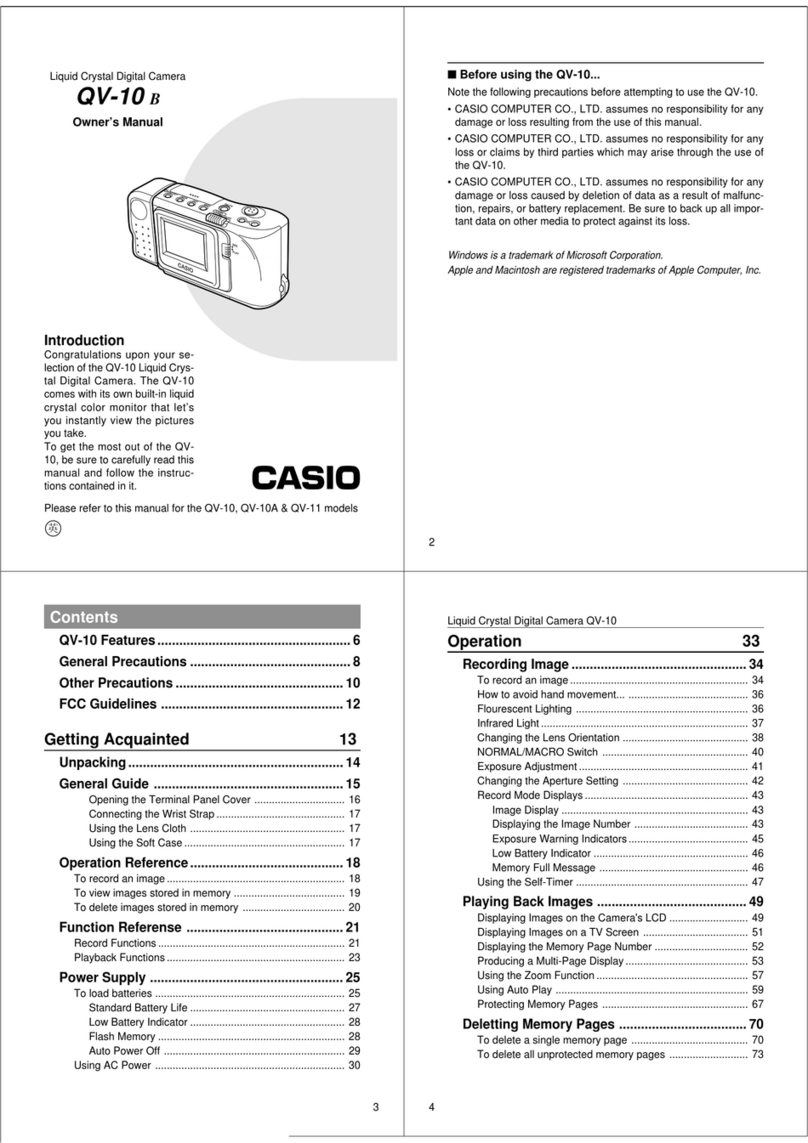Atlantis A14-SC920-OUT User manual

ENG
1
Thank You for choosing Wi-Fi Smart Motor Camera
Thank You for choosing an Atlantis Product. For more detailed instructions on configuring and using
the device, please refer to the online manual (www.atlantis-land.com).
Use of audio or video equipment for recording the image or voice of aperson
without their knowledge and consent is prohibited in certain states
orjurisdictions. Nothing herein represents a warranty or representation that
the Atlantis product provided herein is suitable for the end-user’s intended
use under the applicable laws of his or her state. Atlantis disclaims any liability
whats oever for any end-user use of the Atlantis product, which fails to
comply with applicable state, local, or federal laws.
This manual is for multiple devices. Certain features described may only be
available on specific models.
For technical questions and support, please contact our help-desk by ticket
on http://www.atlantis-land.com/ita/supporto.php.
For generic informations, please send an e-mail to info@atlantis-land.com.
A
C/DC Adapter:
Risk of electric shock. Do not disassemble.
Product for indoor use.
If the product is damaged, take it to a service center or do not use/repair it
and throw it in the appropriate containers for disposal.
Keep out of the reach of children.
Do not use the product near heat sources. Do not wet. Do not immerse in
water. Use a damp cloth to clean.
Use only the voltage required for the device, as indicated on the product and
in this manual.
Observe the conditions of use indicated in this manual.
Smart Camera:
When the product is turned on, please keep a minimum distance of 20cm
from the product (exposure to radio frequencies).
The Smart Camera can be installed in an outdoor environment (for example
a balcony) but must be protected from direct atmospheric agents (not
exposed to water). IP65 protection (EN 60529: 1991 + A2: 2013 + AC: 2019)
guarantees complete protection against dust and splashes of water.
System Requirements
Before installing this device, please verify the following points:
Mobile device Apple (running IOS®8 or higher) or AndroidTM (6.0 or higher and able to
download app from Play Store) with 3G/4G/LTE connection.
Broadband internet connection (cable, DSL, etc.) and an existing Wi-Fi (2.4Ghz) network.
Package contents
Unpack the package and check all the items carefully. Also, keep the box and packing materials in
case you need to ship the unit in the future. The package should contain the following items: Smart
Wi-Fi Camera, AC/DC Adapter (12V@1A) and cable, Wall mount kit, MultiLanguage Quick Start
Guide and Warranty Card.
If any item contained is damaged or missing, please contact your local dealer as soon as possible.
Mounting
Smart WiFi Cam can be mounted to the wall with the wall-anchoring kit. Anchor the support on the
wall by using the screws and and finally connect the plug.

ENG
2
Ensure that the devicel is securely anchored to the wall (in order to prevent the
Smart WiFi Cam from falling).
The lens must not be exposed to direct sunlight.
Connect the adapter to the Smart camera. The Smart camera (after about a minute) should start
playing the message: "Wait for WiFi Config!".
After booting the camera, when it is NOT configured, plays the following
voice message: "Wait for WiFi Config!".
After booting, when the camera is configured but cannot connect to the
router, it plays the following voice message: "Router connect Fail!".
Reset: press the button for about ten seconds, until the camera plays the
voice message: "Reset, camera reboots".
Installing Tuya App on Apple/Android devices
Download and install the Tuya application from the App Store or PlayStore on your
iPhone/iPad/Android. Touch the App Store/PlayStore icon, then Search for Tuya Smart. The
application is free.
On your smartphone, tap the Settings icon, then Wi-Fi. Your smartphone will show you the
network that you are currently connected to, which is the same that the Smart Plug will connect
to.
Launch the Tuya app.
At the first start-up You need to create a new account (if this step has already been done, go
immediately to the section where the controlled outlet is added). Tap on Register and accept
the Privacy Policy, tapping on Agree.
The system will identify automatically the country/region you are in, or you may choose to select
manually a country/region. Enter your email (mobile phone number) and tap Obtain
Verification Code.
Enter the authentication code you received. Then enter the password and tap Completed to
complete registration.
When logged in, click Create family to go to the Add family page.
Family Name can be entered manually, as necessary. Click Set location to go to the map.
Move the icon manually to change the address. Click OK to confirm the address.
Click Add Room to add a room. Click Done at the top right corner to complete room settings.
Room settings can be changed anytime.
The Tuya app will display now the Home Page.
Now we will add manualy a new device.
Connect the adapter to the Smart camera. The Smart Cam (after about a minute) should start
playing the message: "Wait for WiFi Config!". If there is a problem, the Smart Camera can
be reset [press the reset button for about 10 seconds, the camera will play the sound message:
Reset, camera reboots "].
Tap My Home[ ], then +[ ].
Tap Security & Video Surveillance->Smart Camera.
Tick (make sure the indicator is flashing quickly… ) then tap Next.

ENG
3
Tuya app will show you the network that you are currently connected to, which is the same that
the Smart Plug will connect to. Tap Change Network in order to select another wireless
network.
Enter, if not already present, the wireless network access password.
Tap Next.
Scan the QR Code with Smart Camera
Tap Heard the beep when the device will play the sound message "Connect Router". And
you can complete the configuration about 30s. Tap No Prompts and follow the isntruction.
The app wil try to connect your device. Once finished the the device will play the sound message
"Connected to Internet". Tap [ ] in order to change the device’s name and room. Tap
Done.
A
P mode can be used for set the device in event of problem during the
previous procedure.
Connect the adapter to the Smart camera. The Smart camera (after
about a minute will play 3 beeps) should start playing the message:
"Wait for WiFi Config!". If there is a problem, the Smart Camera can
be reset [press the reset button for about 10 seconds, the camera will
play the sound message: Reset, camera reboots "].
Tap +, Others then tap Others(Wi-Fi). Tuya app will show you the
network that you are currently connected to, which is the same that the
Smart WiFi cam will connect to. Enter, if not already present, the
wireless network access password. Tap Next.
The camera will play the sound message "Connect Router". Once
finished the the device will play the sound message "Connected to
Internet". Tap [ ] in order to change the device’s name and room.
Tap Done.

ENG
4
Control devices
Tap My Home[ ] then All Devices. The app will display all the devices connected to the
account
Tap a device for control it and view the video stream. You can know immediately know the quality
of the wireless signal, listen to what was captured by the camera microphone, select the SD/HD
video stream and switch to full screen [ ].
Tap Screenshot [ ] save screenshots into the memory of your SmartPhone for viewing.
Tap Speak [ ] activate the speaker to talk to a remote party.
Tap Record [] save videos directly into the memory of your SmartPhone for viewing.
More details can be changed here[ ] then [ ].
Tap Playback [ ] in order to play the recorded video.
Tap Motion Detection/Sound Audio [ / ] in order to enable motion/sound detection.
The camera will send you push notifications and app alerts.
Tap Cloud Storage [ ] in order to purchase a plan for upload encrypted video data.
You can remove the socket controlled by your account in one of the
following 2 ways:
(APP): My Home[ ], tap on the device you want remove, tap [
] then Remove Device and Confirm. The camera plays the voice
message: "Reset, camera reboots".
Reset: press the button for about ten seconds, until the camera plays
the voice message: "Reset, camera reboots".
One device can only be added with one App account, if the device has been
added with another account already, then it can't be added to any another
account again.
Tap [ ] for advanced settings:
Basic Function Settings:
To activate the Screen mirror (Flip Screen), display information with data
and time on the OSD (Time Watermark) and Talk mode.
Storage Setting: here you can format the SD card.
Detection Alarm Setting: in order to enable motion detection.

FRA
5
Félicitations pour votre choix
Ce guide d’installation rapide vous permet d’installer et de configurer Smart Wi-Fi Cam, sans utiliser
un ordinateur. Pour plus de précisions, tant sur les méthodes de configuration que sur le
paramétrage avancé, reportez-vous au manuel sous format électronique (PDF) disponible sur le
WEB.
Certaines fonctionnalités décrites ne sont disponibles que sur certains
modèles.
A
daptateur:
Risque de choc électrique. Ne jamais ouvrir le produit et ne jamais tenter
d’en démonter les éléments internes ou de les modifier de quelque façon que
ce soit.
Ce produit est destiné à un usage en intérieur.
Si l’appareil présente des signes de dysfonctionnement, mettez-le
immédiatement hors tension et faites-le contrôler par un technicien qualifié.
Ce produit n’est pas un jouet et ne doit pas être manipulé par des enfants.
Ne pas utiliser le produit à proximité de sources de chaleur. Ne pas mouiller.
Ne pas plonger dans l’eau. Pour le nettoyage, utiliser un linge humide.
Utiliser uniquement la tension requise pour le produit, indiquée sur le produit
et dans ce manuel. Respecter les conditions d’usage indiquées dans ce
manuel.
Ne pas marcher sur le cordon de l’adaptateur.
Smart Camera:
Lorsque le produit est sous tension, veuillez vous tenir à une distance
minimale de 20cm du produit (exposition aux radiofréquences).
Le produit peut être installé dans un environnement extérieur (par exemple
un balcon) mais doit être protégé des agents atmosphériques directs (non
exposé à l'eau). La protection IP65 (EN 60529: 1991 + A2: 2013 + AC: 2019)
garantit une protection complète contre la poussière et les projections d'eau.
Pour tous problèmes ou renseignements vous pouvez contacter le service
d’assistence web d’Atlantis http://www.atlantis-land.com/ita/supporto.php.
Pour avoir des info vous pouvez contacter info@atlantis-land.com.
Website: http://www.atlantis-land.com, Email: info@atlantis-land.com
Besoin système
Avant de commencer l’installation vérifiez si vous disposez des suivants requis:
Appareil mobile Apple (avec IOS®8 ou supérieur) ou AndroidTM (6.0 ou supérieur et capable de
télécharger une application à partir du Play Store) avec une connexion 3G / 4G / LTE.
Connexion Internet haut débit (câble, DSL, etc.) et un réseau Wi-Fi existant (2,4 GHz).
Dans la boîte
Une fois ouverte, vous devriez trouver les éléments suivants: Smart Wi-Fi Cam, Adaptateur secteur
avec Câble, Manuel et Coupon de Garantie. Si vous constatez qu’un de ces composants
manque, merci de vous adressez à votre revendeur.
Montage
Smart WiFi Cam peut être fixé au mur à l'aide du kit d'ancrage mural. Fixez le support en plastique
au mur à l’aide des vis et des supports fournis, puis connectez l’adapateur secteur.
Assurez-vous que le socle est solidement ancré au mur (afin d’empêcher la
Smart WiFi Cam de tomber).
La lentille ne doit pas être exposée à la lumière directe du soleil.

FRA
6
Connectez l'adaptateur à la Smart caméra. La Smart caméra (après environ une minute émettra 3
beeps) devrait commencer à reproduire le message: "Wait for WiFi Config!".
La caméra démarre et émet 3 bips après environ une minute.
Après le démarrage de la caméra, lorsqu'elle n'est PAS configurée, lit le
message vocal suivant: "Wait for WiFi Config!".
Après le démarrage, lorsque la caméra est configurée mais ne peut pas se
connecter au routeur, elle lit le message vocal suivant: "Router connect
Fail!".
Réinitialiser: pour effectuer la réinitialisation, il est nécessaire d'appuyer sur,
avec la caméra allumée, le bouton pendant une dizaine de secondes, jusqu'à
ce que la caméra joue le message vocal: "Reset, camera reboots".
Installation de l'application Tuya sur des appareils Apple / Android
Vous pouvez chercher dans votre store l’application Tuya Smart pour la télécharger et l’installer.
Sur votre smartphone, appuyez sur l'icône Paramètres, puis sur Connexion et puis sur Wi-Fi.
Votre smartphone vous indiquera le réseau auquel vous êtes actuellement connecté, identique à
celui auquel l’ampoule se connectera.
Une fois installée, démarrez l’application et enregistrer votre compte avec votre adresse mail et
votre numéro de mobile pour vous connecter et commencer l’expérience avec ce produit (Casa
Smart).
Lors de la première connexion, vous devrez créer votre famille(maison) en choisissant le nom,
l'adresse et les locaux qui composent la maison.
L'application Tuya va maintenant afficher la page d'accueil.
Pour ajouter votre produit à votre maison, cliquez sur Ma Famille[ ] puis sur l’icône
+[ ] en haut à droite de l’écran.
Sélectionnez VidéoSURVEILLANCE ou et puis Caméra de sécurité(Apple).
Allumez la caméra, une fois la phase de démarrage terminée, la caméra émet le message sonore
"Wait for WiFi Config!". En cas de problème, il est possible de la réinitialiser [appuyez sur la
réinitialisation pendant environ 10 secondes, la caméra diffusera le message sonore: Reset,
camera reboots"].
Selectionnez “Make sure…is heard” puis appuyez sur Suivant.
Activer L'application Tuya vous montrera le réseau auquel vous êtes actuellement connecté, qui
est le même auquel l’ampoule se connectera. Appuyez sur Changer de réseau pour sélectionner
un autre réseau sans fil.

FRA
7
Entrez, s'il n'est pas déjà présent, le mot de passe d'accès au réseau sans fil.
Appuyez sur Suivant.
Scannez le code QR avec la caméra.
Appuyez sur j’ai entendu le bip sonore lorsque l'appareil lit le message vocal "Connect
Router". Et vous pouvez compléter la configuration. Tapez Pas de résultat et suivez les
instructions.
La synchronisation du produit prendra 30 secondes. Un compteur s’affichera pour indiquer l’état
de la synchronisation (veuillez atteindre qu’elle atteingne 100%).
Selectionnez [ ] pour changer le nom de la caméra. Appuyez sur Terminé.
Le mode AP peut être utilisé pour paramétrer l'appareil en cas de problème
lors de la procédure précédente.
Allumez la caméra, une fois la phase de démarrage terminée, la caméra
émet le message sonore "Wait for WiFi Config!". En cas de problème,
il est possible de réinitialiser [appuyez sur la réinitialisation pendant
environ 10 secondes, la caméra diffusera le message sonore: Reset,
camera reboots".
Appuyez sur +[] puis Autres et puis Autres(Wi-Fi). L'application
Tuya vous montrera le réseau auquel vous êtes actuellement connecté,
ce qui correspond à celui auquel la caméra se connectera. Entrez, si ce
n'est déjà fait, le mot de passe d'accès au réseau sans fil. Appuyez sur
Suivant. Selectionnez “Vérifiez que le témoin clignote
rapidement” puis appuyez sur Suivant. L'appareil lit le message vocal
"Connect Router", puis lit le message vocal:”Connected to
Internet”.
Contrôler la Caméra à distance
Une fois la pièce synchronisée, vous pourrez chercher votre produit dans l’écran par défaut de
l’application Tuya.

FRA
8
Cliquez sur Ma Famille[ ], cliquez sur Tous les appareils et puis selectionnez la caméra
pour ouvrir l’interface de contrôle.
Appuyez sur une caméra pour la contrôler et afficher le flux vidéo. Vous pouvez immédiatement
connaître la qualité du signal sans fil, écouter ce qui a été capturé par le microphone de la caméra,
sélectionner le flux vidéo SD / HD et passer en mode plein écran[ ].
Appuyez sur Copie d’écran [ ] pour enregistrer les captures d'écran dans la mémoire de
votre smartphone pour pouvoir les visualiser.
Appuyez sur Parler [ ] pour activer le haut-parleur et parler à un correspondant.
Appuyez sur Enregistrer [ ] pour enregistrer des vidéos directement dans la mémoire de
votre smartphone afin de les visualiser.
Appuyez sur Lecture [ ] pour lire la vidéo enregistrée.
Appuyez sur Alarme [ / ] pour activer la détection de mouvement\alerte sonore. La
caméra vous enverra des notifications push et des alertes pour les applications.
Appuyez sur Cloud [ ] pour acheter un forfait pour télécharger des données vidéo cryptées.
V
ous pouvez supprimer la caméra par votre compte de l’une des deux
manières suivantes:
(APP): Ma Famille[ ], selectionnez sur l’ampoule, puis sur [
] et enfin Enlevez l’appareil et puis Confirmer.
Réinitialiser: pour effectuer la réinitialisation, il est nécessaire d'appuyer
sur, avec la caméra allumée, le bouton pendant une dizaine de
secondes, jusqu'à ce que la caméra joue le message vocal: "Reset,
camera reboots".
Un appareil ne peut être ajouté qu'avec un seul compte Tuya. Si l'appareil
a déjà été ajouté à un autre compte Tuya, il ne peut plus être ajouté à un
autre compte.
Tapez sur [ ] pour les paramètres avancés:
Réglages de fonction de base: Pour effectuer l’inversion d’image,
pour afficher des informations avec les données et l’heure sur l’OSD
(Surimpression) ou pour changer le mode audio.
Réglage de Carte SD (mémoire): vous pouvez ici formater la carte
SD.
Paramètre d’alerte de détection: afin d'activer la détection de
mouvement.

ESP
9
Gracias por haber acquisito Smart Wi-Fi Cam
Esta guía de instalación rápida le permite instalar y configurar Smart Wi-Fi Cam sin usar una
computadora.
El manual completo esta disponible en el sitio web (www.atlantis-land.com) en la página del
producto, donde te guiamos paso a paso para la instalación.
Este manual es para múltiples dispositivos. Ciertas características descritas
pueden estar disponibles solo en modelos específicos.
A
daptador de alimentación:
Riesgo de shock eléctrico. No desmontar.
El producto se debe utilizar solo en interiores.
Si el producto está dañado, llévelo a un centro de servicio o no lo use/repare
y deséchelo en los contenedores apropiados para su eliminación.
Mantenga el producto fuera del alcance de los niños.
No utilice el producto cerca de fuentes de calor. No moje el producto. No
sumerja el producto en el agua. Para la limpieza utilice un paño húmedo.
Use solo el voltaje requerido, como se indica en el producto y en este manual.
Observe las condiciones de uso indicadas en este manual.
Smart Camera:
Cuando el producto esté encendido, mantenga una distancia mínima de 20
cm del producto (exposición a las frecuencias de radio).
El producto se puede instalar en un entorno exterior (por ejemplo, un balcón)
pero debe protegerse de los agentes atmosféricos directos (no exponerse al
agua). La protección IP65 (EN 60529: 1991 + A2: 2013 + AC: 2019)
garantiza una protección completa contra el polvo y las salpicaduras de agua.
En caso de problemas o dudas sobre el funcionamiento del producto, es
posible contactar el servicio de asistencia técnica Atlantis abriendo un ticket
online en el sitio http://www.atlantis-land.com/ita/supporto.php.
Si desea exponer eventuales inquietudes sobre soporte, compra o petición
de contacto, utilice los siguientes correos info@atlantis-land.com o
prevendite@atlantis-land.com.
Website: http://www.atlantis-land.com, Email: info@atlantis-land.com.
Requisitos des sistema
Antes de utilizar Smart Wi-Fi Cam verifica de disponer de los siguientes requisitos:
Dispositivo móvil Apple (con IOS®8 o superior) o AndroidTM (6.0 o superior y capaz de descargar
la aplicación desde Play Store) con conexión 3G / 4G / LTE.
Conexión a Internet de banda ancha (cable, DSL, etc.) y una red Wi-Fi (2.4GHz) existente.
Contenido de la caja
Una vez abierta la caja de cartón debería encontrar los siguientes componentes: Smart Wi-Fi Cam,
adaptador de alimentación con cable, Manual de instalación plurilingüe, Certificado de Garantía. Si
falta algún elemento contacte inmediatamente al vendedor.
Montaje
Smart WiFi Cam puede fijarse a la pared con el kit de anclaje de pared. Fije el soporte de plástico
a la pared utilizando los tornillos y los soportes provistos y conecte el adaptador de CA.
Asegúrese de que la base esté bien sujeta a la pared (para evitar que la
Smart WiFi Cam se caiga). La lente no debe exponerse a la luz solar directa.

ESP
10
Conecte el adaptador a la Smart Cámara. La cámara (después de aproximadamente un minuto
emitirá 3 pitidos) debería comenzar a reproducir el mensaje: "Wait for WiFi Config!".
La cámara se inicia y emite 3 pitidos después de aproximadamente un
minuto.
Después de arrancar la cámara, cuando NO está configurada, reproduce el
siguiente mensaje de voz: "Wait for WiFi Config!".
Después de arrancar, cuando la cámara está configurada pero no se puede
conectar al enrutador, reproduce el siguiente mensaje de voz: "Router
connect Fail!".
Reset: para realizar el reset es necesario pulsar, con la cámara encendida, el
botón durante unos diez segundos, hasta que la cámara reproduzca el
mensaje de voz: "Reset, camera reboots".
Instalamos juntos Tuya App en aparatos Apple/Android
Descargue e instale la aplicación Tuya desde App Store o PlayStore en su iPhone / iPad / Android.
Toca el ícono de App Store / PlayStore, luego busca Tuya Smart. La aplicación es gratuita.
En su dispositivo móvil toque el ícono de Ajustes, Conexiones luego Wi-Fi. Su dispositivo móvil
le mostrará la red a la que está conectado actualmente, que es la misma a la que se conectará
la Smart Camera.
Una vez instalada, inicie la aplicación y registre su cuenta con su dirección de correo electrónico
y número de teléfono móvil para iniciar sesión y comenzar la experiencia con este producto (Casa
Smart).
En la primera conexión, deberá crear su hogar eligiendo el nombre, la dirección y los locales que
conforman la casa.
La aplicación Tuya ahora mostrará la página de inicio.
Para agregar su producto a su hogar, haga clic en Mi hogar[ ] y luego en el icono + []
en la parte superior derecha de la pantalla.
Conecte el adaptador a la Smart Cámara. La cámara (después de aproximadamente un minuto
emitirá 3 pitidos) debería comenzar a reproducir el mensaje: "Wait for WiFi Config!". Si hay
un problema, se puede reiniciar [presione el botón de reinicio durante unos 10 segundos, la
cámara reproducirá el mensaje de sonido: “Reset, camera reboots"].
Presione Video vigilancia y Cámara de seguridad Inteligente.
Seleccione “asegúrese de que....” y Presione Siguiente.
La aplicación Tuya le mostrará la red a la que está conectado actualmente, que es la misma a la
que se conectará la camera de seguridad. Presiona Cambiar red para seleccionar otra red
inalámbrica.
Introduzca, si no está ya presente, la contraseña de acceso a la red inalámbrica.
Presione Siguiente.
Escanear el código QR con la cámara. La cámara reproducirá el mensaje de sonido: “Connect
Router!".

ESP
11
Presione Oír el tono de aviso cuando la cámara reproducirá el mensaje de sonido: "Connect
Router". Presione No se oye nada y luego sigue las instrucciones.
La sincronización del producto tomará 30 segundos. Se mostrará un contador para indicar el
estado de la sincronización (por favor, alcance el 100%). La cámara reproducirá el mensaje de
sonido: "Connect to Internet".
Presione [ ] para cambiar el nombre de la cámara. Presione Finalizado.
El modo AP se puede usar para configurar el dispositivo en caso de
problemas durante el procedimiento anterior.
Conecte el adaptador a la Smart Cámara. La cámara (después de
aproximadamente un minuto) debería comenzar a reproducir el
mensaje: "Wait for WiFi Config!". Si hay un problema, se puede
reiniciar [presione el botón de reinicio durante unos 10 segundos, la
cámara reproducirá el mensaje de sonido: “Reset, camera reboots"].
Presione +, Otros y Otros(Wi-Fi). La aplicación Tuya le mostrará la
red a la que está conectado actualmente, que es la misma a la que se
conectará la camera de seguridad. Presiona Cambiar red para
seleccionar otra red inalámbrica. Introduzca, si no está ya presente, la
contraseña de acceso a la red inalámbrica.Presione Siguiente. La
cámara reproducirá el mensaje de sonido: “Connect Router!" y,
después de varios segundos, el mensaje de sonido "Connect to
Internet". Presione [ ] para cambiar el nombre de la cámara.
Presione Finalizado.
Controle la cámara de forma remota
Una vez que la cámara está sincronizada, puede buscar su producto en la pantalla predeterminada
de la aplicación Tuya.

ESP
12
Haga clic en Mi hogar [] y Todos los dispositivos y seleccione la cámara para abrir la
interfaz de control.
Toque una cámara para controlarla y ver la transmisión de video. Puede conocer de inmediato la
calidad de la señal inalámbrica, escuchar lo que ha capturado el micrófono de la cámara,
seleccionar la secuencia de video SD / HD y cambiar al modo de pantalla completa [ ].
Toque Tomar Fotos [ ] para guardar capturas de pantalla en la memoria de su teléfono
inteligente para verlas.
Presione Hablar [ ] para activar el altavoz y hablar con un interlocutor.
Pulse Grabar [ ] para grabar videos directamente en la memoria de su teléfono inteligente
para verlos.
Presione Reproducir [ ] para reproducir el video grabado.
Presione Alarma [ / ] para activar la detección de movimiento\alerta de sonido. La
cámara le enviará notificaciones y alertas para las aplicaciones.
Toque Almacenamiento en la nube [ ] para comprar un paquete para descargar datos de
video encriptados.
Puede quitar la cámara de su cuenta de una de las dos maneras siguientes:
(APP): Mi Hogar[ ], toque el dispositivo que desea eliminar,
toque [ ] luego Eliminar equipo y Confirmar.
(Cámara Reset): para realizar el reset es necesario pulsar, con la
cámara encendida, el botón durante unos diez segundos, hasta que la
cámara reproduzca el mensaje de voz: "Reset, camera reboots".
Un dispositivo solo se puede agregar con una cuenta de Tuya. Si el
dispositivo ya se ha agregado a otra cuenta de Tuya, ya no se puede
agregar a otra cuenta.
Toque [ ] para la configuración avanzada:
Ajustes de funciones básicas: para encender / apagar la Vuelta de
imagen, muestra información con datos y tiempo en la OSD (Filigrana
de tiempo) y Modo de Audio.
Ajustes de tarjeta de memoria(SD): Aquí puede formatear la tarjeta
SD.
Ajustes de alarma de detección: para habilitar la detección de
movimiento.

DEU
13
Smart Wi-Fi Cam
Vielen Dank, dass Sie sich für ein Atlantis-Produkt entschieden haben. Ausführliche Anweisungen
zur Konfiguration und Verwendung des Geräts finden Sie im Online-Handbuch (www.atlantis-
land.com).
Dieses Handbuch gilt für mehrere Geräte. Bestimmte beschriebene
Funktionen sind möglicherweise nur bei bestimmten Modellen verfügbar.
Netzteil: Stromschlaggefahr. Nicht zerlegen.
Dieses Produkt darf nur in Innenräumen verwendet werden.
Wenn das Produkt beschädigt ist, bringen Sie es zu einem Service-Center
oder verwenden/reparieren Sie es nicht und werfen Sie es zur Entsorgung in
die entsprechenden Behälter.
Für Kinder unzugänglich aufbewahren.
Das Produkt nicht in der Nähe von Wärmequellen verwenden. Nicht nass
machen. Nicht ins Wasser tauchen. Zur Reinigung ein feuchtes Tuch
verwenden.
Beachten Sie die in dieser Anleitung angegebenen Nutzungsbedingungen.
Smart Camera: Halten Sie beim Einschalten des Geräts einen
Mindestabstand von 20 cm zum Gerät ein (Einwirkung von Radiofrequenzen).
Das Produkt kann in einer Außenumgebung (z. B. einem Balkon) installiert
werden, muss jedoch vor direkten atmosphärischen Einflüssen (nicht Wasser
ausgesetzt) geschützt werden. Der Schutzart IP65 (EN 60529: 1991 + A2:
2013 + AC: 2019) garantiert einen vollständigen Schutz gegen Staub und
Wasserspritzer.
Bei technischen Fragen und Support wenden Sie sich bitte per Ticket an
unseren Helpdesk unter http://www.atlantis-land.com/ita/supporto.php.
Für allgemeine Informationen senden Sie bitte eine E-Mail an info@atlantis-
land.com.
System Anforderungen
Überprüfen Sie vor der Installation dieses Geräts die folgenden Punkte:
Mobiles Gerät Apple (mit IOS®8 oder höher) oder AndroidTM (6.0 oder höher und App kann aus
dem Play Store heruntergeladen werden) mit 3G / 4G / LTE-Verbindung.
Breitband-Internetverbindung (Kabel, DSL usw.) und ein vorhandenes Wi-Fi-Netzwerk (2,4 GHz).
Packungsinhalt
Nach dem Öffnen sollten Sie die folgenden Artikel finden: Smart Wi-Fi-Kamera, Netzteil, Handbuch
und Garantieschein. Sollte ein darin enthaltener Artikel beschädigt sein oder fehlen,
wenden Sie sich bitte so bald wie möglich an Ihren Händler.
Montage
Die Smart WiFi Cam kann mit dem Wall Anchor Kit an der Wand montiert werden. Befestigen Sie
den Kunststoffhalter mit den mitgelieferten Schrauben und Halterungen an der Wand und schließen
Sie den Stecker an.
Schließen Sie den Adapter an die Smart-Kamera an. Die Smart-Kamera sollte die folgende Meldung
wiedergeben: "Wait for WiFi Config!".
Stellen Sie sicher, dass der Sockel sicher an der Wand verankert ist (damit die
Smart WiFi Cam nicht herunterfällt).
Das Objektiv darf keinem direkten Sonnenlicht ausgesetzt werden.
Nach dem Booten der Kamera wird, wenn sie NICHT konfiguriert ist, die
folgende Sprachnachricht abgespielt: "Wait for WiFi Config!".

DEU
14
Wenn die Kamera nach dem Booten konfiguriert ist, aber keine Verbindung
zum Router herstellen kann, wird die folgende Sprachnachricht abgespielt:
"Router connect Fail!".
Zurücksetzen: Um das Zurücksetzen durchzuführen, muss bei
eingeschalteter Kamera die Taste etwa zehn Sekunden lang gedrückt
werden, bis die Kamera die Sprachnachricht "Reset, camera reboots"
wiedergibt.
Installieren der Tuya App auf Apple / Android-Geräten
Laden Sie die Tuya-Anwendung aus dem App Store oder PlayStore auf Ihr iPhone / iPad / Android
herunter und installieren Sie sie. Tippen Sie auf das App Store / PlayStore-Symbol und dann auf
Nach Tuya Smart suchen. Die Bewerbung ist kostenlos.
Tippen Sie auf Ihrem Smartphone auf das Symbol Einstellungen und dann auf Verbindungen-
>WLAN. Ihr Smartphone zeigt Ihnen das Netzwerk an, mit dem Sie gerade verbunden sind. Dies
entspricht dem Netzwerk, mit dem die Smart camera verbunden ist.
Starten Sie die Tuya-App.
Beim ersten Start müssen Sie ein neues Konto erstellen (wenn dieser Schritt bereits ausgeführt
wurde, gehen Sie sofort zu dem Abschnitt, in dem die kontrollierte Steckdose hinzugefügt wird).
Tippen Sie auf Registrieren und akzeptieren Sie die Datenschutzbestimmungen, indem Sie auf
Zustimmen tippen.
Das System erkennt automatisch das Land / die Region, in dem / der Sie sich befinden, oder Sie
können ein Land / eine Region manuell auswählen. Geben Sie Ihre E-Mail-Adresse
(Handynummer) ein und tippen Sie auf Bestätigungscode abrufen.
Geben Sie den erhaltenen Authentifizierungscode ein. Geben Sie dann das Passwort ein und
tippen Sie auf Abgeschlossen, um die Registrierung abzuschließen.
Wenn Sie angemeldet sind, klicken Sie auf Familie erstellen, um zur Seite Familie hinzufügen zu
gelangen.
Der Familienname kann bei Bedarf manuell eingegeben werden. Klicken Sie auf Standort
festlegen, um zur Karte zu gelangen. Bewegen Sie das Symbol manuell, um die Adresse zu
ändern. Klicken Sie auf OK, um die Adresse zu bestätigen.
Klicken Sie auf Raum hinzufügen, um einen Raum hinzuzufügen. Klicken Sie oben rechts auf
Fertig, um die Raumeinstellungen abzuschließen. Raumeinstellungen können jederzeit geändert
werden.
Die Tuya-App zeigt jetzt die Startseite an.
Nun fügen wir manuell ein neues Gerät hinzu.
Tippen Sie auf Mein Zuhause [ ] und dann auf + [ ].
Tippen Sie auf Videoüberw achung->Sicherheitskam era.
Schließen Sie den Adapter an die Smart-Kamera an. Die Smart-Kamera (nach etwa einer Minute
gibt sie 3 Pieptöne aus) sollte die folgende Meldung wiedergeben: "Wait for WiFi Config!".
Bei Problemen setzen Sie die Kamera zurück, indem Sie die Reset-Taste 10 Sekunden lang
drücken (bis die Kamera die Sprachnachricht " Reset, camera reboots " wiedergibt).
Tippen Sie auf “Stellen Sie…..ist” und dann auf Weiter.
Die Tuya-App zeigt Ihnen das Netzwerk an, mit dem Sie gerade verbunden sind. Dies entspricht
dem Netzwerk, mit dem der Wi-Fi Smart Cam verbunden ist. Tippen Sie auf Netzwerk ändern,
um ein anderes drahtloses Netzwerk auszuwählen.
Geben Sie das Kennwort für den drahtlosen Netzwerkzugriff ein, sofern noch nicht vorhanden.

DEU
15
Tippen Sie Witer.
Scannen Sie den QR-Code mit der Kamera.
Tippen Sie auf Signalton gehört, wenn das Gerät "Connect Router" ausgibt. Und Sie können
die Konfiguration ungefähr 30s abschließen. Tippen Sie auf Nichts wird gehört und folgen Sie
den Anweisungen.
Sobald der Vorgang abgeschlossen ist, wenn das Gerät "Connected to Internet" ausgibt.
Tippen Sie auf [ ], um den Namen und den Raum des Geräts zu ändern. Tippen Sie auf
Fertigstellung.
Steuergeräte
Tippen Sie auf Mein Zuhause [ ] und dann auf Alle Geräte. Die App zeigt alle mit dem Konto
verbundenen Geräte an
Tippen Sie auf eine Kamera, um sie zu steuern und den Videostream anzuzeigen. Sie können
sofort die Qualität des Funksignals erkennen, die vom Mikrofon der Kamera aufgenommenen
Daten anhören, den SD / HD-Videostream auswählen und in den Vollbildmodus wechseln [
].
Drücken Sie Fotografieren[ ], um Screenshots zur Anzeige im Speicher Ihres Smartphones
zu speichern.
Drücken Sie Sprechen [ ], um die Freisprecheinrichtung zu aktivieren und mit einem
Korrespondenten zu sprechen.
Tippen Sie Aufnehmen [ ], um Videos zur Anzeige direkt im Speicher Ihres Smartphones
aufzuzeichnen.
Drücken Sie Wiedergabe [ ], um das aufgezeichnete Video abzuspielen.
Drücken Sie Alarm [ / ], um die Bewegungserkennung zu aktivieren\Schallerkennung.
Kamera sendet Push-Benachrichtigungen und Warnungen für Anwendungen.
Tippen Sie Cloud-Speicher [ ], um ein Paket zum Herunterladen verschlüsselter Videodaten
zu erwerben.
Sie können die Glühbirne auf zwei Arten von Ihrem Konto entfernen:
(APP): Mein Zuhause [ ], tippen Sie auf das zu entfernende Gerät,
tippen Sie auf [ ], dann auf Das Gerät entfernen und bestätigen
Sie(OK).
Zurücksetzen: Drücken Sie die Taste 10 Sekunden lang
Ein Gerät kann nur mit einem App-Konto hinzugefügt werden. Wenn das
Gerät bereits mit einem anderen Konto hinzugefügt wurde, kann es nicht
erneut zu einem anderen Konto hinzugefügt werden.

16
Appendix A: Technical Details
Model
A
14-SC920-OU
T
Release Rel 21.0
Image Sensor 1/2.7 CMOS (min Illumination 0.1lux/F1.2)
Lens Fixed, 4mm
A
ngle 85° Horizontal
Resolution 2MP (1920 x 1080) Full HD
Compression H.264 for Video (up tp 2Mbps), G.711 for Audio
Wireless Interface Wifi 2,4Ghz, EIRP<100mW with WPA-PSK/WPA2-PSK and AES128Bi
t
Wired Interface LAN 45 10/100Mbps
A
udio Input 1 built in MIC
A
udio Output 1 built in Speaker
IR Led Included(4pcs), up to 10 m
t
with IR-Cut
Notification Push (motion detection, audio detection)
Local Storage Recording Yes (Micro SD supported, up to 128GB)
Cloud Storage
Recording
Yes (the customer must buy a plan in order to use this features)
Management TUYA App (http Web or other protocol aren’t supported)
ONVIF Supported
Use Indoor
/
Outdoor (IP65)
Dimensions 170mm(from wall) x 70mm x 70 mm
Weight (without AC/DC
Adapter)
386g (+90g for Adapter and cable)
Environments Temperature -10°-50° C
Humidity 20-85% (non-condensing)
A
C/DC Adapte
r
12VDC@1
A
Max power consumption 10,0W max
Package Contents Smart Wi-Fi Cam
AC/DC Adapter (12VDC@1A) with cable
Wall Mount Kit
Manual WEEE Instructions & Warranty

17

This manual suits for next models
1
Table of contents
Languages:
Other Atlantis Digital Camera manuals